[5DX] 游戏安装
注意!
安装前,您需要知道以下事项:
- 安装教程虽详细,但也需要您具备一点电脑操作知识。
如果您不想动脑 / 真没有什么电脑操作知识,可以寻找管理员进行代安装服务(收费) - 此为游戏安装 & 联网教程,并非联机教程。
- 如对教程中某些过程有疑问,请在群里进行求助。
- 如您安装完毕后出现了异常情况,请先自行在问题修复中寻找解决方法。如果没有,则请在群里进行求助。
- 您可以在以下地方找到所有提供的问题解决办法:
- 本页面左侧(PC端)
- 本页面左上角菜单按钮(移动端)
1. 前言:安装信息说明
1.1 游戏配置要求
最低配置要求
处理器: Intel Core i5 -3550S (3.00 GHz)
运行内存:8 GB DDR3 1600 MHz
显卡:NVIDIA GeForce GTX 650 Ti
硬盘空间:预留约25GB(游戏本体约16GB,安装包约11GB)
硬盘:推荐使用固态硬盘
1.2 服务器告示
XRS服务器是一个免费的服务器,从安装到游玩无需您花费任何费用。
包括本安装教程与游戏本体、新卡发行、活动参与、游戏内所有物品(您可以参与活动免费获取)等皆为免费。如果您从第三方途径付款安装了本游戏 / 开卡等,则您上当受骗了!
2. 下载游戏本体、工具、设置包
请先依次下载下述文件
3. 解压游戏本体与设置包
首先要做的事情
在您认为合适的地方,新建一个名为 W5X 名称的文件夹(建议直接在盘的根目录下新建,比如说E盘。如果要在其他地方新建,那么请保证整个路径不会有中文)
3.1 解压游戏本体
- 打开从已经下载好的游戏本体(压缩包,名为
W5X10JPN05.7z) - 打开该压缩包,将
W5X10JPN05文件夹拖放至W5X文件夹内
(有可能一打开压缩包是直接进入到了里面的文件夹,请点击最顶上的三个点的选项,回到上一级即可看到W5X10JPN05文件夹)
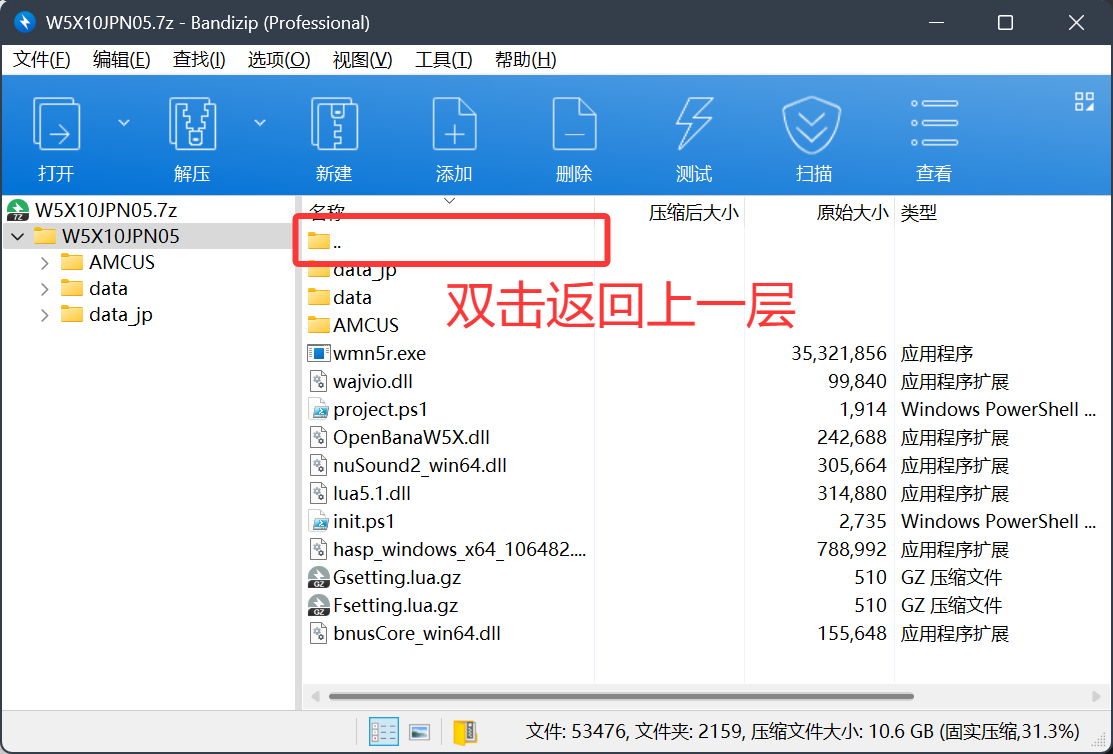
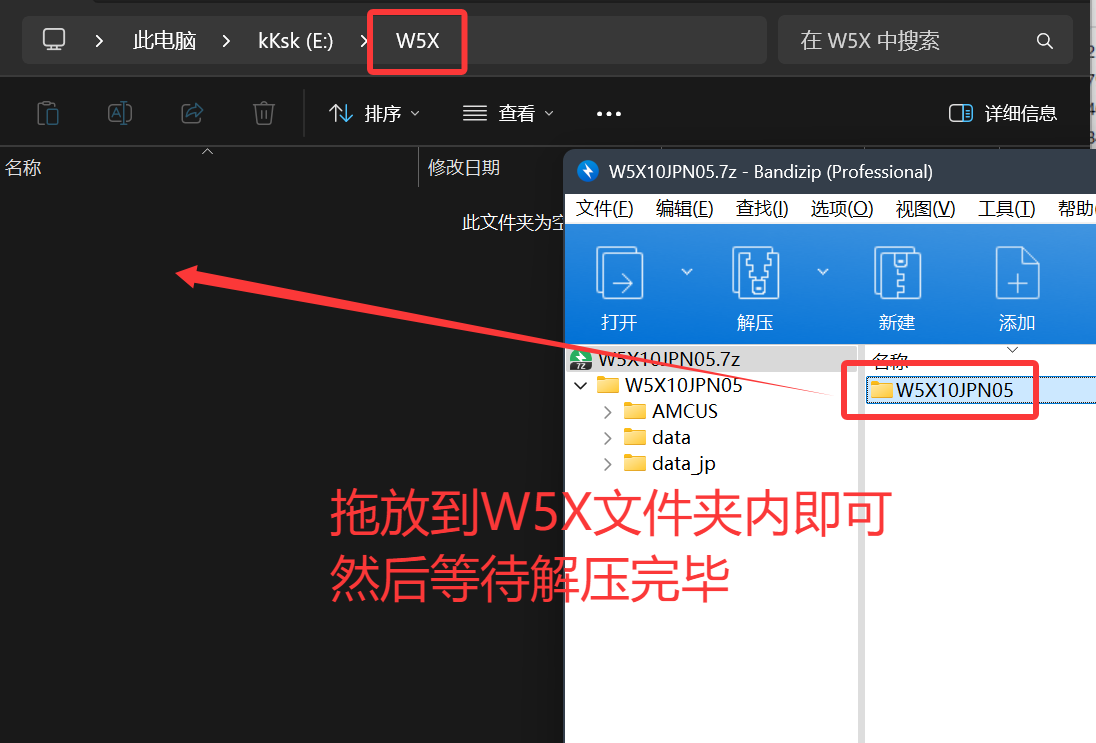
3.2 解压设置包
- 打开从QQ群内已经下载好的设置包(通常名为
[日期] XRS-W5X-Setup.7z) - 打开该压缩包,将里面的文件与文件夹全部拖放到
W5X文件夹内即可
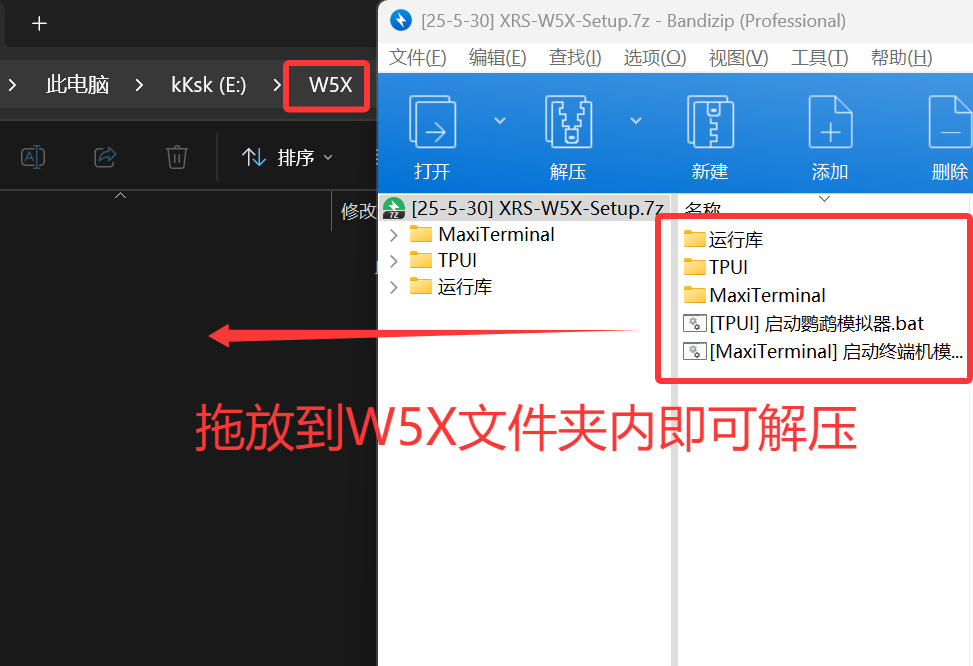
4. 配置游戏运行环境
前提
在进行本步骤之前,请确保您已按照解压游戏本体与设置包步骤教程所示执行
然后,请您打开 W5X 文件夹。您应当看到如图所示的文件和目录(示例)
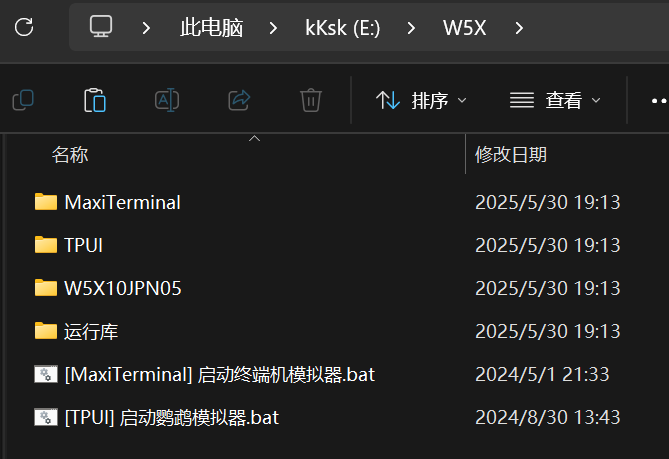
然后,请您打开里面的 运行库 文件夹,并进行下一步操作
4.1 修复基础环境
- 打开
DirectX_Repair(Enhanced_Edition)文件夹,并打开DirectX Repair.exe程序
(此处若需要授予管理员权限,请授予) - 点击
检测并修复,等待进程跑完即可
4.2 安装Runtime
- 打开
Runtime文件夹,将里面的Windows文件夹 ®.bat文件复制到C盘(系统盘)根目录
(若提示是否覆盖,请选择是) - 前往C盘根目录,使用管理员方式打开
REG.bat文件,打开后将闪过几个CMD窗口,则为安装完毕
警告
本步骤一定得使用管理员方式打开 REG.bat 文件,否则后续进入游戏大概率会无法启动。
如您操作了这一步,但是后续依然无法启动游戏,则大概率是因为电脑系统问题。您需要重装一个纯净的系统。
4.3 安装Node.js
提示
如果您已经安装过Node.js了
(比如,您在大学中专业是软件工程 / 计算机科学与技术等计算机类专业,那您没理由不知道这个哦)
那这一步则可以跳过
- 在
运行库文件夹中,您可以找到有两个安装程序:node-v13.14.0-x64.msi和node-v16.16.0-x64.msi - 请根据您的系统版本进行选择:
- Windows 7 ==>
node-v13.14.0-x64.msi - Windows 8/8.1/10/11 ==>
node-v16.16.0-x64.msi
- Windows 7 ==>
- 打开对应的安装程序,一路点击Next安装即可
提示:不建议您在安装过程中进行更改路径等操作。
- 安装完毕即可进入下一步操作
5. 配置虚拟终端机
在 W5X 文件夹内,找到 [MaxiTerminal] 启动终端机模拟器
双击启动即可。启动后应与本图基本一致(大概相似即可)
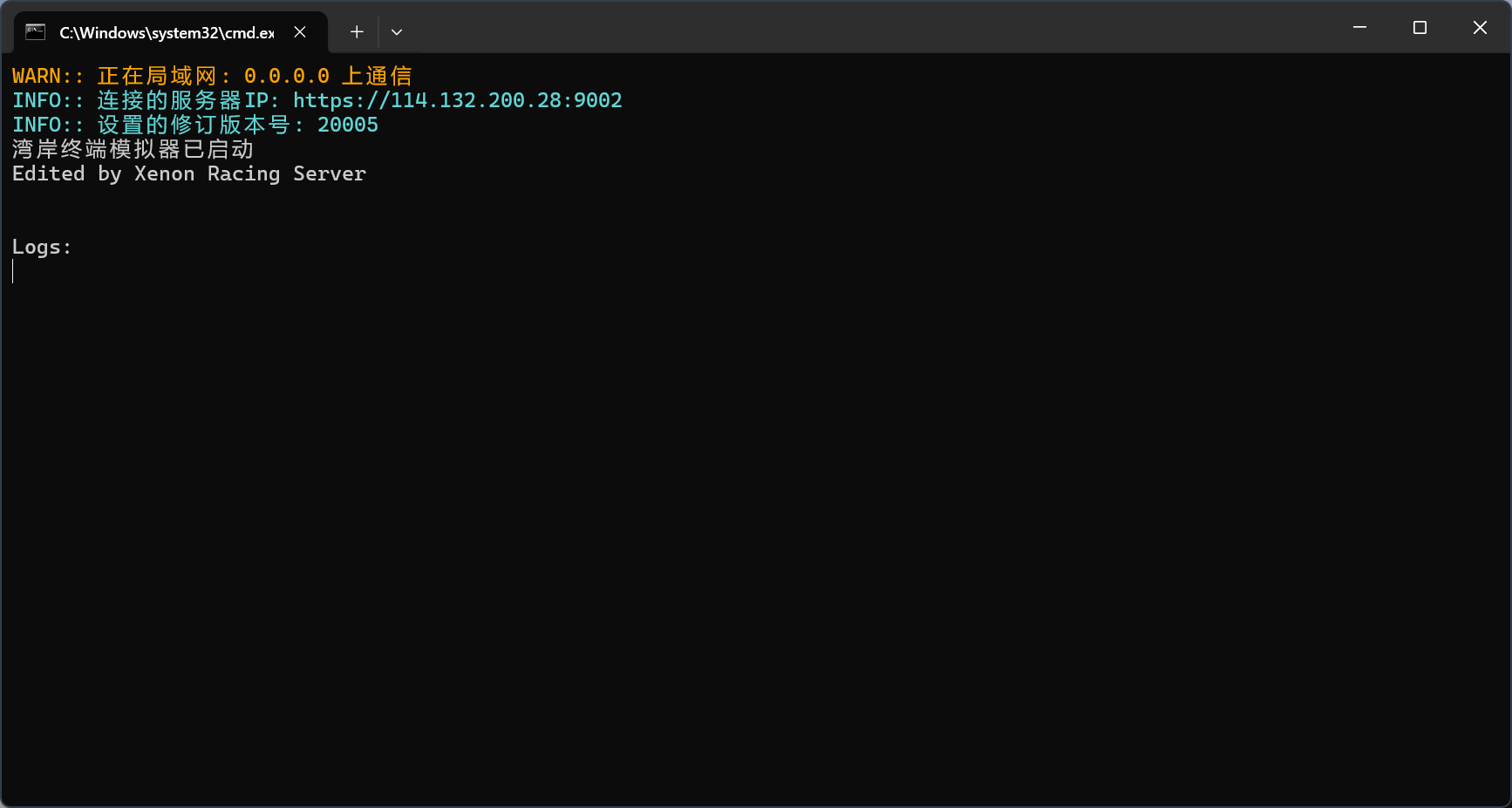
警告
本步骤依赖 4.3 安装Node.js 所安装的Node.js运行。如果您没有安装,则出现的窗口中不会与图片相似。
如您的窗口与图片不符,请回到 4.3 安装Node.js 进行安装。
6. 配置鹦鹉模拟器
- 在
W5X文件夹内,找到[TPUI] 启动鹦鹉模拟器,双击打开 - 点击游戏设置
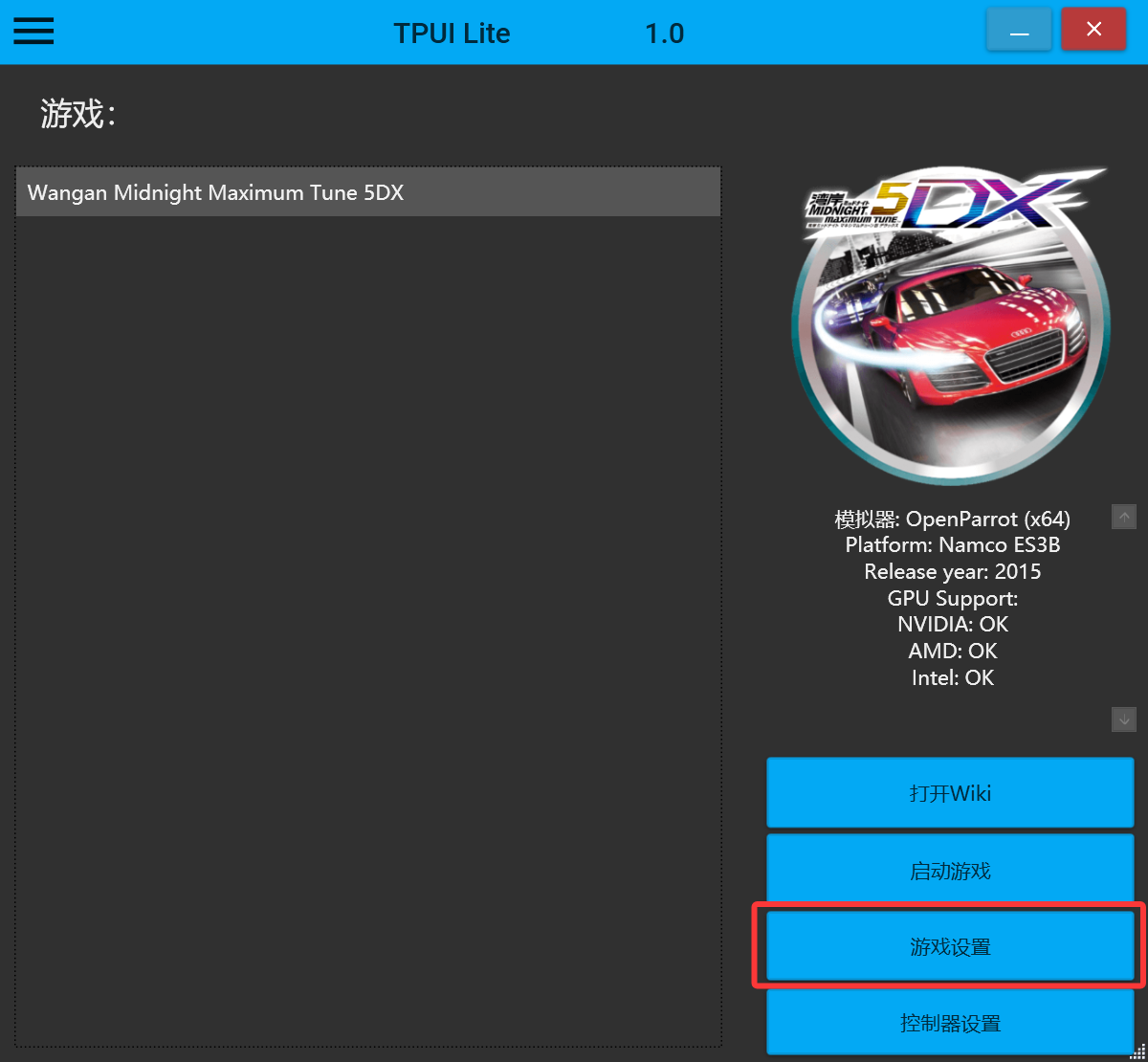
- 对照以下提供表格解释,自行进行设置:
警告
请不要跳过任何一条设置,并且最好了解一下每一项设置的作用,后续可能都会用到。
设置完成后,请勿忘了点击保存设置。
本步骤中的 General - NetworkAdapterIP 一项,如果您不知道您的网卡的IPv4地址,请在群文件的 工具 文件夹里面,下载 获取当前网络地址.exe
双击打开就可以知道您当前的网卡的IPv4地址了

如果这个方法不行,那建议您参考以下文献:CSDN
| 在软件内的显示 | 功能说明 | 如何设置? |
|---|---|---|
| Game Executable (wmn5r.exe) | 游戏运行的关键文件 | 点击其下方输入框 然后选择 W5X10JPN05 文件夹内的 wmn5r.exe 文件即可 |
| Second Game Executable (amauthd.exe) | 游戏运行的关键文件 | 点击其下方输入框 然后选择 W5X10JPN05/AMCUS 文件夹内的 AMAuthd.exe 文件即可 |
| Resolution - RES | 游戏窗口分辨率 | 选择与您显示器最接近的分辨率 |
| Authentication - GameVersion | 游戏认证版本 | 设置为 W5X10JPN05 |
| Authentication - NetID | 游戏NetID | 填写 0001 |
| General - NetworkAdapterIP | 游戏终端机通信IP | 点击下拉框,选择您的主网卡IPv4地址 |
| General - ServerHost | 游戏服务器认证地址 | 请在群公告中寻找服务器IP地址 一般已默认填写好了 |
| General - TerminalMode | 终端机模式 | 勾选则进入游戏为终端机模式 不勾选则进入正常游戏模式 |
| General - WhiteScreenFix | 白屏修复 | 进入游戏如果白屏无响应再勾选 |
| General - Windowed | 窗口化模式 | 可勾选可不勾选,但如果进入游戏闪退则请不要勾选 |
| General - FpsLimitEnable | 帧率限制 | 必须勾选,游戏必须以60fps运行 |
| General - Input API | 控制器输入模式 | 如果您用的是国产手柄和XBOX手柄,请使用 Xinput否则使用 DirectInput |
| General - Use Keyboard/Button For Axis | 键盘操控 | 如果您用键盘进行游玩,则必须打开这个 |
| General - Use Keyboard/Button Axis Wheel Sensitivity | 键盘转向灵敏度 | 自行调节,转向灵敏度 |
| General - Use Keyboard/Button Axis Pedal Sensitivity | 键盘油门刹车灵敏度 | 自行调节,油门刹车灵敏度 |
- 点击控制设置
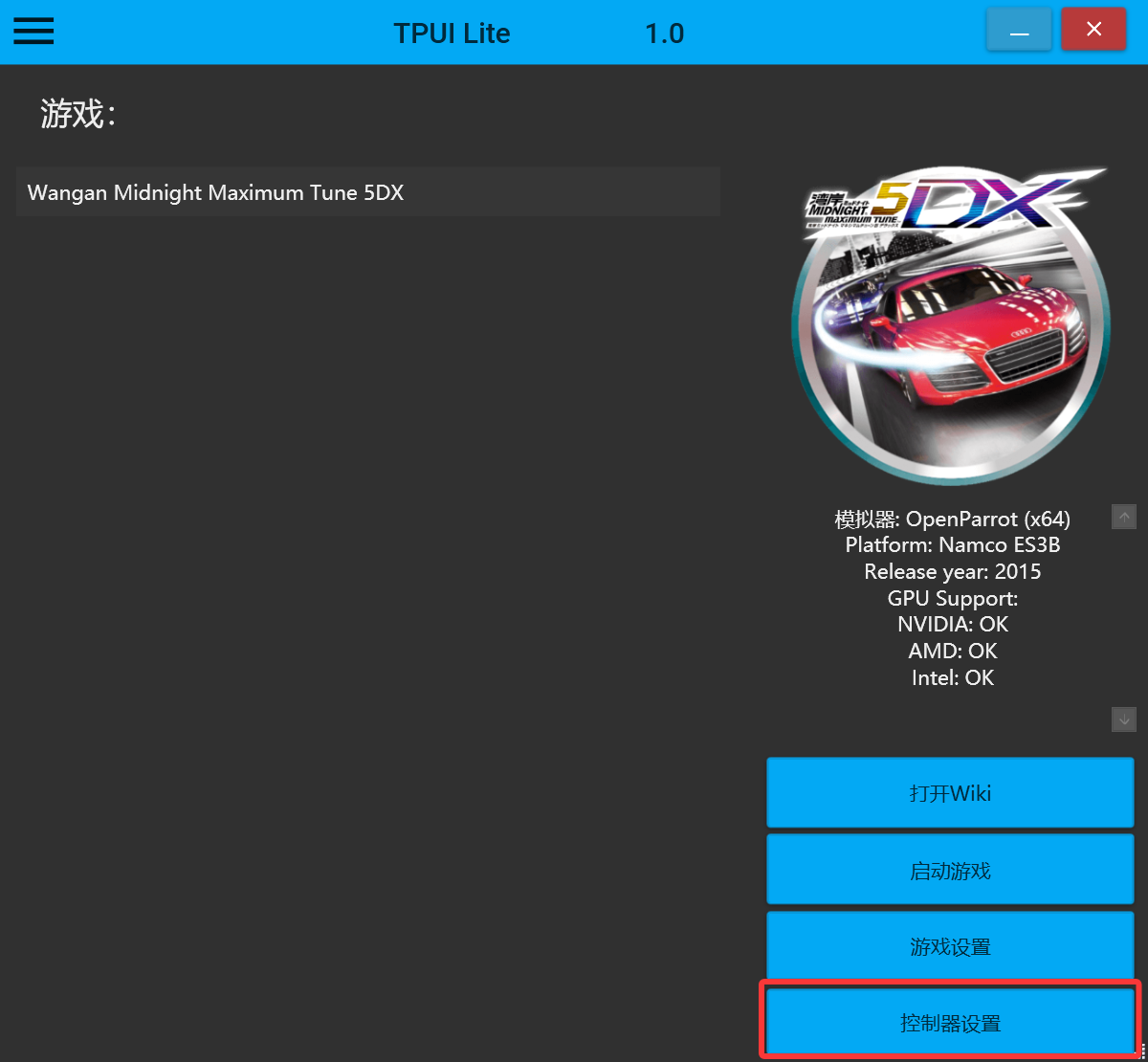
- 对照以下提供表格解释,自行输入您想要的按键即可,设置完记得点击保存设置。
| 在软件内的显示 | 功能说明 | 是否必须设置? |
|---|---|---|
| Test | 机修菜单按钮 | 是 |
| Service | 服务按钮 | 否 |
| Coin | 投币按钮 | 是 |
| Wheel Axis | 转向(任一方向均可) 如果您打开了键盘转向,则这一项不存在 | 是 |
| Wheel Axis Left | 转向(左) 仅限键盘转向时使用 | 是 |
| Wheel Axis Right | 转向(右) 仅限键盘转向时使用 | 是 |
| Gas | 油门 | 是 |
| Brake | 刹车 | 是 |
| Test Menu Up | 机修菜单 向上移动选项 | 是 |
| Test Menu Down | 机修菜单 向下移动选项 | 是 |
| Enter Switch | 机修菜单 选择进入键 (用于进入机修选项使用) | 是 |
| Gear Shift 1 | 档位1 | 否 |
| Gear Shift 2 | 档位2 | 否 |
| Gear Shift 3 | 档位3 (需要用到这个档位进行名字输入上下移动) | 否 (建议设置) |
| Gear Shift 4 | 档位4 (需要用到这个档位进行名字输入上下移动) | 否 (建议设置) |
| Gear Shift 5 | 档位5 | 否 |
| Gear Shift 6 | 档位6 | 否 |
| Gear Shift Up | 升档 | 是 (除非你不玩手动) |
| Gear Shift Down | 降档 | 是 (除非你不玩手动) |
| Perspective Switch Button | 视角切换按钮 | 是 |
| Interuption Switch Button | 闯入切换按钮 | 是 |
7. 启动游戏
每次启动游戏都需要走以下步骤:
- 启动虚拟终端机
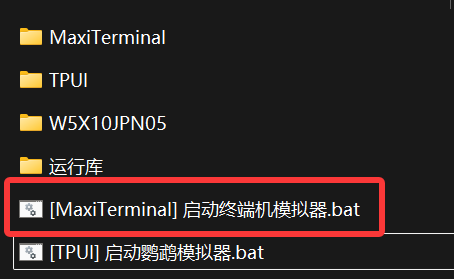
- 使用TPUI模拟器启动游戏
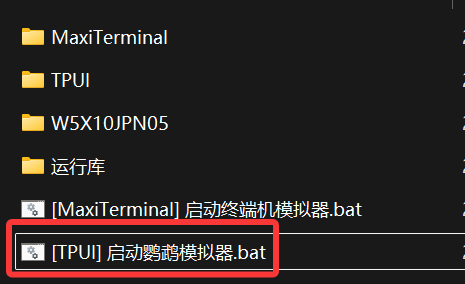
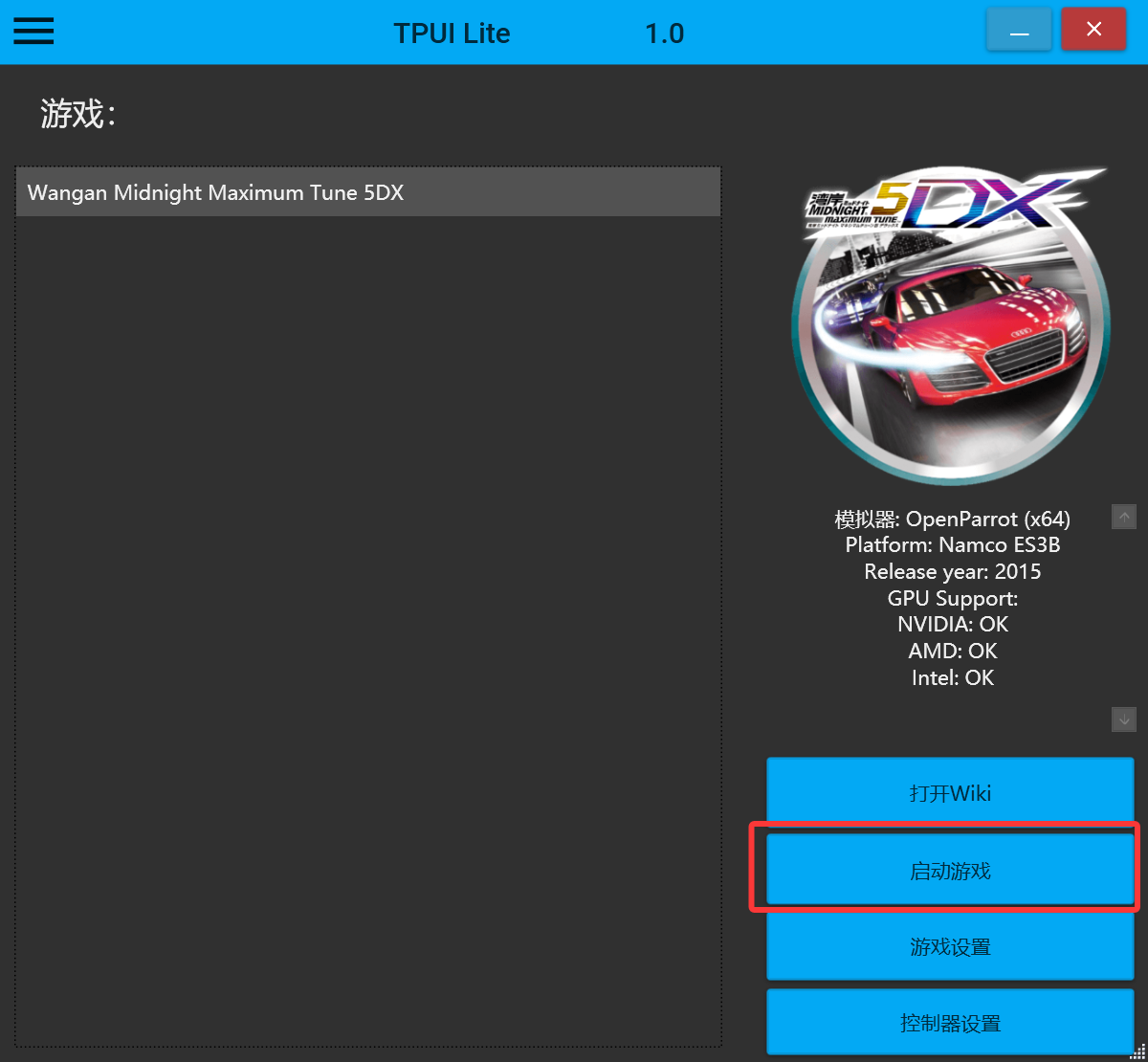
8. 新卡发行
提示
新卡发行将会一并发行5DX版本的卡片,并且卡号通用。
后续您若安装5DX版本,则使用同一卡片刷卡游玩即可,无需再二次注册。
如果您已经在6RR版本中注册过,则直接使用同一卡片游玩5DX即可。
8.1 咨询管理员获取注册码
在游戏启动无异常的情况下,带上一张游戏待机界面截图(完整,需能看到左下角绿色小地球图标),发送给群内任意一位管理员
并告知管理员您需要获取注册码。然后只需要等待管理员返回您的注册码即可
提示
若无特殊情况,基本上当天内就会发送给您注册码。
注册码将与您发送消息的QQ号所绑定。
8.2 注册
前往注册页面,填写注册信息并点击注册即可
注意
- 注册码即为上述管理员返回的注册码。若您没有,请先申请。
- 请妥善保存您的账户信息。且请勿借给他人使用。由于本服务器提供自主改车,因此您的账户一旦被盗用,您的数据将有可能被恶意更改。
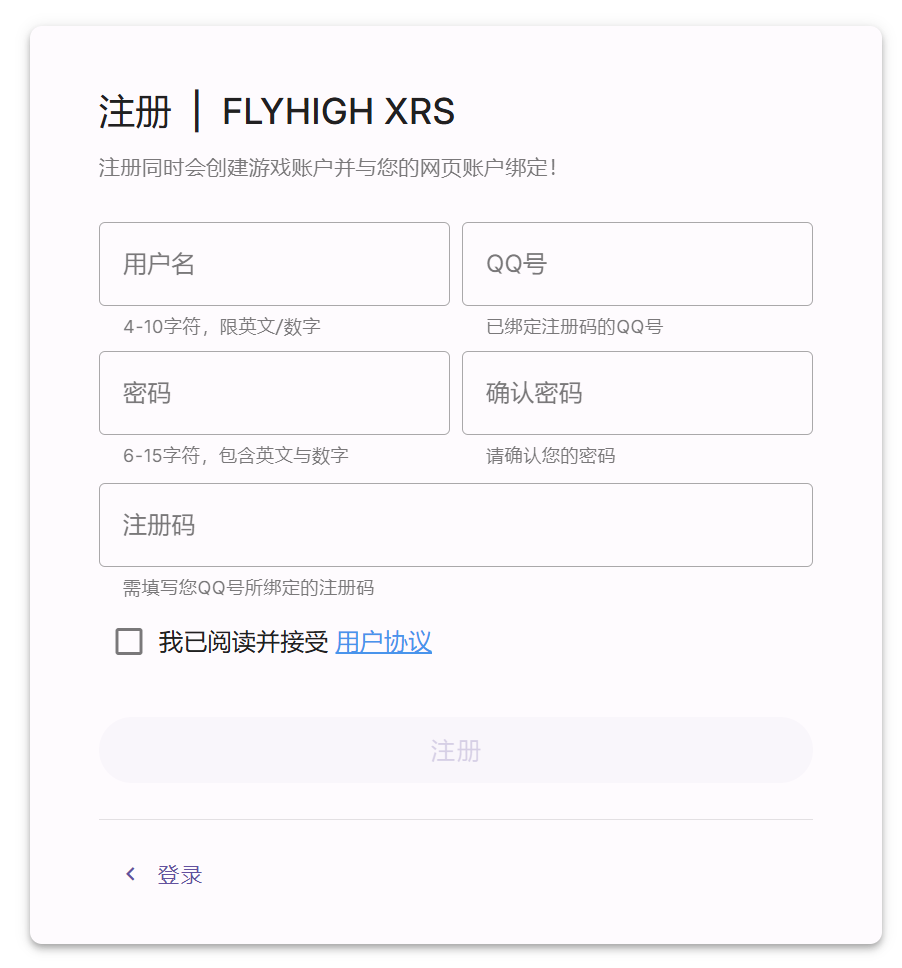
8.3 下载并配置游戏卡文件
注册后,请使用您的账户信息进行登录。进入主页后,请下载您的 Banapassport卡文件 。
然后将其放置到游戏根目录,并覆盖
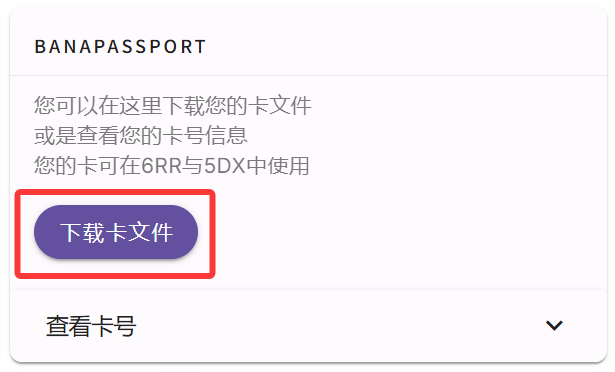
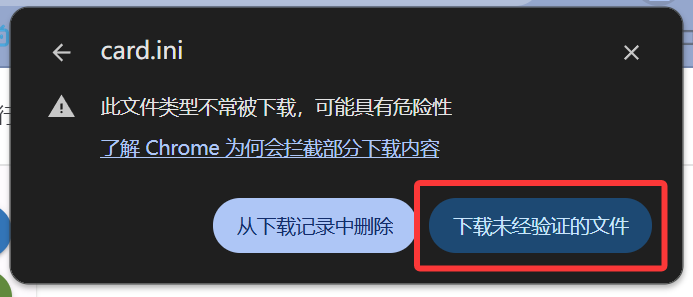
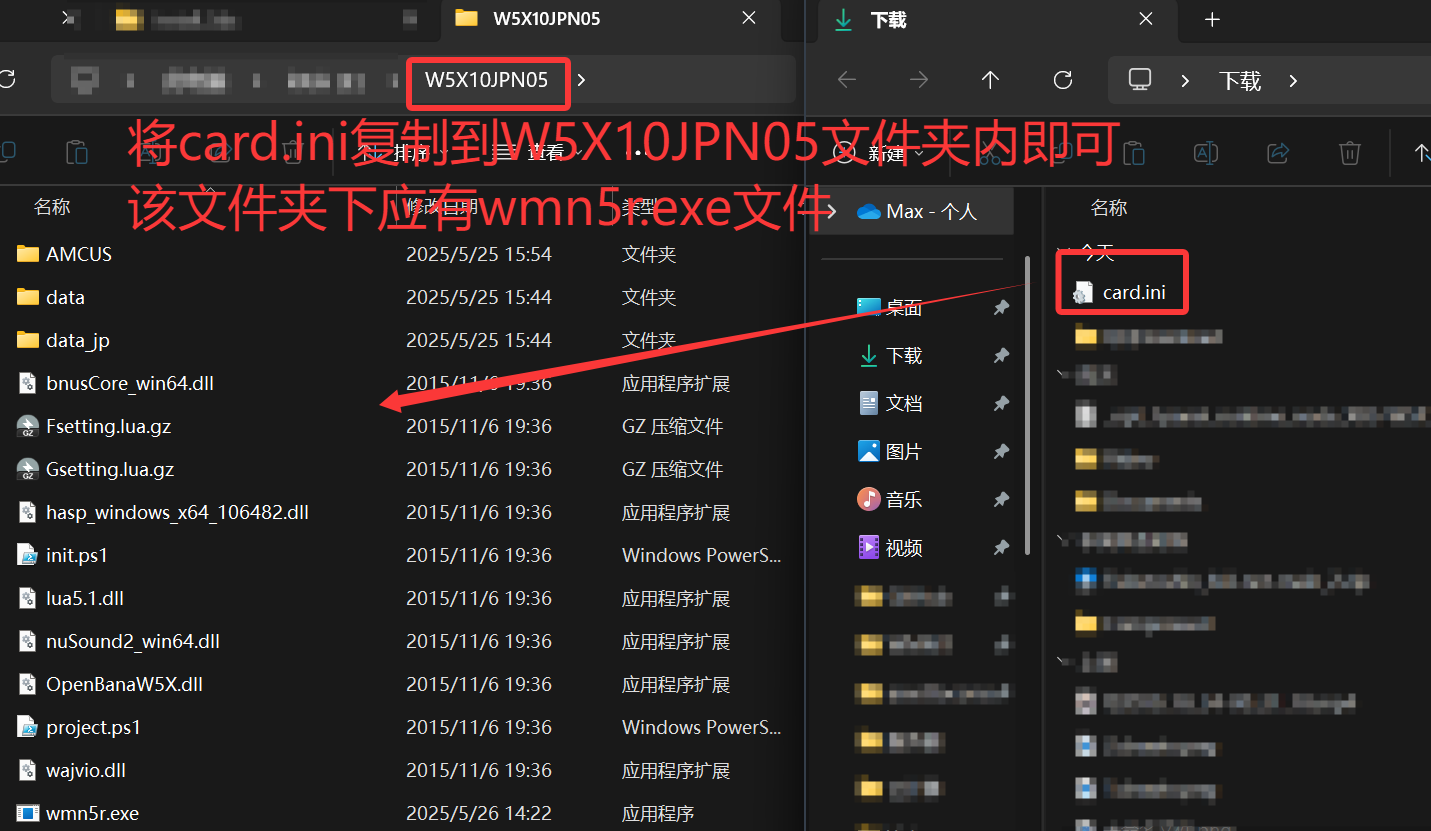
8.4 启动游戏
启动游戏,按下刷卡键,开始玩耍吧 ~
注意
刷卡按钮:C键
请在要求刷卡的界面处按下C键即可刷卡哦
如果刷卡后没有进行下一步而是弹出黑弹窗(弹窗上有湾岸5DX的图标),则请多刷几次
9. 问题解决方案
您可以在问题修复中找到各种问题的解决方案
PC端用户可在页面左侧菜单栏找到
手机端用户可在左上方点击菜单找到